Prarasti kritišką „Facebook“ pokalbį gali būti gana nemalonu; iš tikrųjų tai baisu. Tos žinutės jums gali būti labai brangios, o prarasti prisiminimai reprezentuoja svarbias akimirkas. Tačiau nepanikuokite! Tūkstančiai vartotojų ieško įvairių būdų, kaip atkurti visam laikui ištrintus FB pranešimus „Messenger“, todėl šiame vadove pateiksime geriausius veiksmingus sprendimus, kad galėtumėte lengvai atkurti tuos pokalbius.
Nesvarbu, ar jūsų telefonas Android ar iPhone, mes turime sprendimus!
Prieš tęsdami:
Atminkite, kad „Facebook“ saugo visus jūsų ištrintus duomenis iki 90 dienų. Po šios trukmės tikimybė atkurti ištrintus pranešimus yra gana menka. Jei reikia daugiau pagalbos, visada galite apsilankyti jų Messenger pagalbos centre.
Kaip visiškai atkurti ištrintus „Facebook“ pranešimus?
- 1 ŽINGSNIS: Prisijunkite prie „Facebook“ paskyros ir eikite į Nustatymai ir privatumas > Nustatymai.
- 2 ŽINGSNIS: Spustelėkite skyrių „Jūsų Facebook informacija“.
- 3 ŽINGSNIS: Spustelėkite mygtuką „Atsisiųsti informaciją“.
- 4 ŽINGSNIS: Patikrinkite duomenis, kuriuos norite atsisiųsti, įtraukite savo pranešimus ir spustelėkite „Sukurti failą“.
- 5 ŽINGSNIS: Kai failai bus apdoroti, spustelėkite mygtuką Atsisiųsti, kad atkurtumėte prarastus / ištrintus pranešimus.
5 geriausi būdai, kaip atkurti visam laikui ištrintus „Facebook“ pokalbius „FB Messenger“
Išbandykite šiuos paprastus būdus po vieną, kad sužinotumėte, kuris metodas padeda greitai atkurti ištrintus „Messenger“ pokalbius:
1 METODAS – Kaip rasti ir atkurti ištrintus pokalbius išarchyvuojant pranešimus?
Pastaba: Jei neištrynėte FB žinučių, bet netyčia suarchyvavote!
Suarchyvuotų pranešimų nebėra naujausių pokalbių srityje, nes jie nėra ištrinti. Būtinai peržiūrėkite archyvuotų žinučių aplanką, nes yra tikimybė, kad FB žinučių neištrynėte.
Norėdami rasti ir atkurti ištrintus pranešimus iš „Facebook Messenger“ „Android“ / „iPhone“, atlikite šiuos veiksmus:
- 1 ŽINGSNIS: Įrenginyje paleiskite „Facebook Messenger“ programą. Įsitikinkite, kad esate prisijungę!
- 2 ŽINGSNIS: Eikite į paieškos juostą ir suraskite pokalbį, kurį, jūsų manymu, ištrynėte.
- 3 ŽINGSNIS: Pamatę norimą pokalbį, išsiųskite gavėjui kitą žinutę, kuri išarchyvuos visą pokalbį.
2 METODAS – Kaip atkurti ištrintus „Facebook“ pranešimus kompiuteryje?
Laimei, „Facebook“ supranta, kad bet kas gali netyčia ištrinti pranešimus ar failus. Taigi, jie siūlo tiesioginį būdą vartotojams atkurti ištrintus pranešimus iš savo nustatymų. Norėdami pradėti:
- 1 ŽINGSNIS: Prisijunkite prie „Facebook“ paskyros ir eikite į „Nustatymai ir privatumas“.
- 2 ŽINGSNIS: Iš bendrųjų paskyros nustatymų eikite į skiltį „Jūsų Facebook informacija“ > spustelėkite mygtuką „Atsisiųsti informaciją“.
- 3 ŽINGSNIS: Dabar būsite nukreipti į kitą puslapį, kur galėsite atsisiųsti visą informaciją, įskaitant pranešimus.
- 4 ŽINGSNIS: Pasirinkite, kokius duomenis norite atsisiųsti, pažymėkite „pranešimus“ ir spustelėkite „Sukurti failą“.
- 5 ŽINGSNIS: Kai failas bus paruoštas, spustelėkite nuorodą, gautą el. paštu, ir atsisiųskite.
3 METODAS – atkurkite „Facebook Messenger“ pranešimus „Android“ naudodami „File Explorer“.
„Facebook Messenger“ vadovaujasi principu „Ne internete“, o tai reiškia, kad jūsų įrenginio saugykloje yra dar viena jūsų duomenų kopija. Tai gali padėti atkurti ištrintus pranešimus, naudojant failų tvarkytuvą.
- 1 ŽINGSNIS: Įrenginyje paleiskite failų naršyklę ir eikite į aplanką Storage / SD Card.
- 2 ŽINGSNIS: Raskite ir atidarykite „Android“ aplanką; joje saugomos visos programos, susijusios su duomenimis.
- 3 ŽINGSNIS: Raskite aplanką > talpyklos aplanką > fb_temp.
Jame gali būti atsarginės su kiekviena programa susijusių failų kopijos, todėl tai yra puiki galimybė atkurti ištrintus „Messenger“ pranešimus.
4 METODAS – visiškai atkurkite ištrintus „Facebook“ pranešimus „Android“ įrenginyje per kompiuterį
Negalite rasti ištrintų „Facebook“ pranešimų naudojant pirmiau minėtą metodą? Išbandykite kitą būdą, naudodami savo išmaniojo telefone saugomą informaciją per kompiuterį.
- 1 ŽINGSNIS: USB kabeliu prijunkite telefoną prie kompiuterio.
- 2 ŽINGSNIS: Eikite į „SD kortelė arba vidinė atmintis“ > „Android“ > „Duomenys“ > raskite aplanką „com.facebook.orca“.
- 3 ŽINGSNIS: Aplanke „com.facebook.orca“ > raskite „cache“ > fb_temp, kur gali būti jūsų pranešimų atsarginės kopijos.
5 METODAS – susigrąžinkite visam laikui ištrintus tekstus „FB Messenger“ naudodami trečiosios šalies programą
Jei pirmiau minėti metodai nebuvo naudingi, galite pasinaudoti trečiosios šalies programa, pvz., „Stellar Data Recovery“, kuri siūlo lengviausią būdą atkurti ištrintus „Messenger“ pranešimus keliais bakstelėjimais.
Kaip atkurti ištrintus „Facebook“ pranešimus iš „Android“ naudojant „Stellar Data Recovery“ programą?
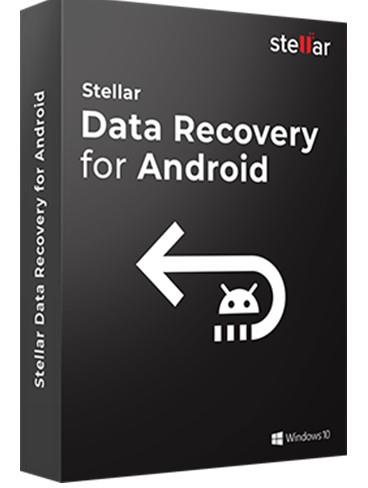
„Stellar Data Recovery For Android“ palaiko daugiau nei 6000 Android įrenginių, padedanti vartotojams atkurti pokalbius ir mediją iš WhatsApp ir Facebook.
DUK (Dažniausiai užduodami klausimai)
1. Ar galima atkurti ištrintą „Facebook“ pokalbį?
Taip, ištrintus „Facebook“ pokalbius galima atkurti atsisiuntus informaciją skiltyje „Nustatymai“.
2. Ar galite atkurti ištrintus slaptus pokalbius naudodami „Messenger“?
Taip, ištrintus slaptus pokalbius „Messenger“ galite atkurti tik iš pradinio įrenginio, kuris dalyvavo pokalbyje.
Paskubomis? Žiūrėkite tai!
Ar sugebėjote visiškai atkurti ištrintus „Facebook“ pranešimus? Tikimės, kad šie metodai buvo jums naudingi. Žemiau esančiame komentarų skiltyje rašykite, kuris metodas jums pasirodė veiksmingiausias.

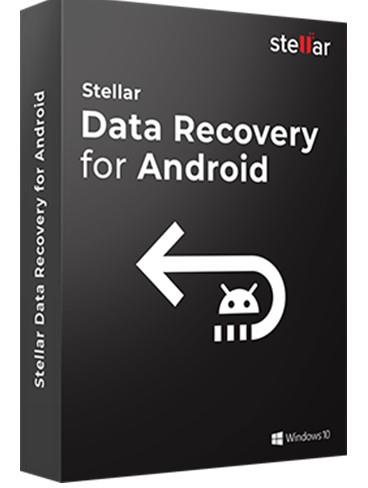









Kristina Miau -
Šaunu, kad dalinatės šia informacija. Pranešimų atkūrimas gali būti tikras iššūkis, jei norime grąžinti senus prisiminimus!
Ramūnas -
Prašau, patarkite, kas galiu padaryti su pranešimais, kurie buvo ištrinti ne per Messenger, bet per žiniatinklio versiją?
Vaidas -
Mano nelaimė, aš praradau visus svarbius pokalbius! Dabar tikiuosi, kad šie patarimai suvokti ir man padės.
Andrius -
Daugiau informacijos apie tai, kaip tai padaryti su telefonu būtų šaunu. Gal kas gali pasidalinti
Dominykas -
Aš neseniai pasinaudojau vienu iš jūsų siūlomų būdų ir jis puikiai veikia! Dėkoju, jog pasidalinote
Aistė -
Visada naudinga sužinoti apie tokias galimybes! Būtų smagu, jei pasidalintumėte ir išsamesnėmis instrukcijomis
Vladislovas -
Ką daryti, jei atkūrus pranešimus, jie yra su klaidomis? Ar tai normalu
Inga -
Ar kas nors bandė atkurti labai senus pranešimus? Ar yra vilties juos surasti, kai jie buvo ištrinti prieš kelis mėnesius
Alina -
Labai naudingas straipsnis, tikrai padės tiems, kurie prarado svarbius pranešimus. Ačiū!
Rokas -
Jei viskas veiks, tuomet būsiu labai dėkingas! Kiek laiko užtrunka atkūrimas?
Simona -
Aho! Viskas, ką reikia žinoti! Dabar jaučiuosi ramiai, žinodama, kad galiu atkurtų pranešimus
Mindaugas 456 -
Aš tikrai nerimavau dėl prarastų pranešimų, bet dabar jaučiuosi gerokai geriau! Dėkui už šiuos patarimus
Karolis -
Visi šitie atkurimo metodai tikrai labai naudingi! Dėkui už pasidalinimą bei informaciją
Liudmila -
Kokie nuostabūs patarimai! Bet ar tikrai galima atkurti pranešimus, kurie buvo ištrinti ilgą laiką
Jūratė -
Man tai labai naudinga informacija! Manau, kad daugeliui iš mūsų tai aktualu, ypač kasdien čia praleidžiame tiek laiko.
Eglė -
Naudinga informacija! Aš asmeniškai bandžiau kelis atkūrimo metodus ir viskas puikiai veikia
Raimondas -
O gal yra programų, kurios gali padėti su šiuo klausimu? Būtų gerai išgirsti daugiau nuomonių
Saulius -
Negalėjau patikėti, kai atradau galimybę atkurti pranešimus! Dabar galiu rasti senus pokalbius, kurie man labai brangūs
Davydas -
Sveiki, aš asmeniškai nesu patenkintas Messenger, bet atsigauti ištrintus pranešimus tikrai būtų nuostabu
Dalia -
Galbūt kas nors turi konkrečių pavyzdžių, jog būtų lengviau suprasti, kaip viskas veikia su Messenger pranešimais?
Ugnė -
O kas jei pranešimai buvo ištrinti kelias savaites atgal? Ar tai vis dar galima atkurti
Viktoras IT -
Manau, kad tai puiki informacija, kuri turėtų padėti ne vienam! Ar planuojate atlikti detalesnį gidą apie šį procesą
Martynas -
Ar galima atkurti paslapties (secret) pokalbius? Buvo labai svarbūs, gal kas turit patarimų?
Mantas123 -
O kaip jūs atkūrėte? Aš bandžiau metodą, bet man taip ir nepavyko. Gal kas turi kitų patarimų
Tomáš -
Ačiū už puikų straipsnį! Labai pravartu sužinoti, kaip atkurti Messenger pranešimus. Taip pat naudinga, kad pateikėte kelis metodus
Giedrė -
Ar normalu, kad atkūrus pranešimus, tiesiog matau jų santraukas, bet ne visus turinius